MiniTool Partition Wizard Technician是一款专业的磁盘分区管理软件。对于磁盘分区管理久友下载站小编推荐这款功能强大的MiniTool Partition Wizard Technician。该软件提供了许多强大的功能,例如将操作系统迁移到SSD / HD,复制分区,复制磁盘,分区恢复,移动/调整分区大小,扩展分区,对齐分区以及重建MBR,并且它使用向导式操作。帮助您轻松执行各种通用分区。该程序是绿色的免安装软件。下载并解压缩后,只需运行主程序即可直接使用它。与其他同类软件相比,该程序无论在功能上还是在简洁性上都更加出色,有需要的朋友赶紧到本网站下载!
软件特色:
MiniTool分区向导技术员是一种功能强大的工具,旨在帮助专业人员从单个界面轻松管理多台计算机。
该应用程序包括各种分区管理工具,以提供对执行大量磁盘和分区相关操作的支持。
软件该软件已针对在IT专业人员和系统管理员需要同时部署和维护数百或数千台计算机的业务环境中进行了优化。
MiniTool分区向导技术人员为用户提供了创建新分区或合并和删除现有分区的可能性,同时还允许他们复制,格式化和转换分区。该实用程序可用于扩展现有分区,并在必要时移动和复制整个分区。
同时,该应用程序使IT专业人员可以轻松管理整个磁盘。它可以根据需要复制磁盘,同时也可以将它们从动态磁盘转换为基本磁盘。
使用此工具,系统管理员还可以隐藏或取消隐藏分区,他们还可以从损坏的分区或驱动器中恢复数据。
MiniTool分区向导技术人员带有直观的界面,可快速访问所有可用功能,从而提高了效率。它显示有关系统上所有驱动器和分区的信息,并且还允许用户在集成向导的帮助下对其进行修改,以增加便利性。
除了帮助专业人员创建,管理或删除分区外,该应用程序还允许他们浏览其文件和文件夹,以确保在进行各种更改时不会丢失任何重要信息。
软件该软件支持多种磁盘和分区类型,还包括与UEFI引导的完全兼容性。
MiniTool分区向导技术员的最好之处在于,它可以在不限数量的PC上使用,并且可以在用户想要的任何公司中使用。但是,只有一名技术人员可以利用其功能。
软件功能:
支持RAID。
扩展系统分区以最大化计算机性能。
管理硬盘驱动器以获得最佳性能的计算机。
使用简单的步骤创建,删除和格式化分区。
磁盘复制以保护或传输数据。
支持大于2 TB的磁盘和分区大小。
转换将分区格式从FAT转换为NTFS。
分区复制:将整个硬盘复制到另一个。
复制磁盘向导:将整个硬盘复制到另一个硬盘,而无需重新安装Windows。
磁盘映射-直观地显示您的磁盘/分区配置;在应用之前预览更改。
隐藏/取消隐藏分区,设置活动分区等。-更改分区属性。
探索FAT / NTFS分区。
使用说明:
离线激活特殊功能磁盘/分区转换管理基本磁盘管理基本分区管理动态磁盘
分区管理器的磁盘映射位置| MiniTool教程[帮助]
Facebook Twitter LinkedIn Reddit快速导航:
磁盘映射位置
磁盘映射位置
位置可以从顶部到底部或从底部到顶部更改磁盘映射的位置,用户可以完成这些更改,如以下屏幕快照所示:
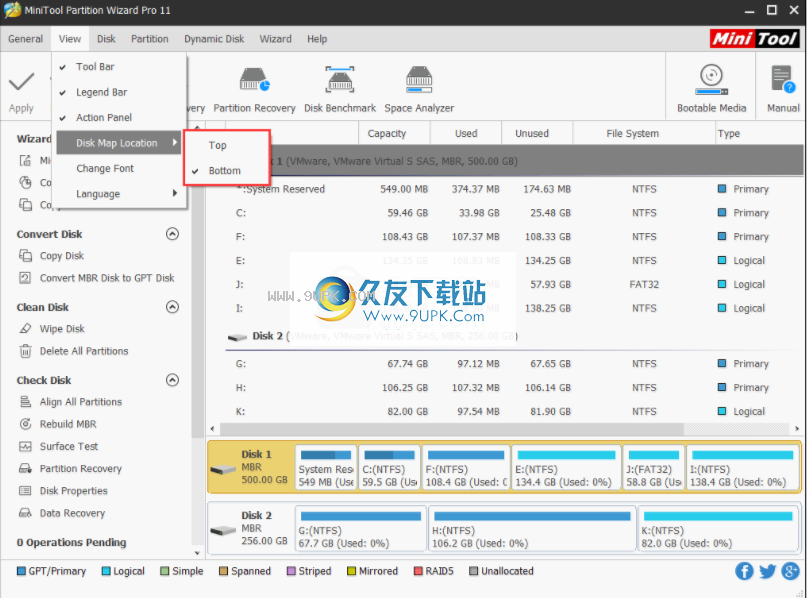
如果用户选择顶部而不是底部,则磁盘映射将显示如下:
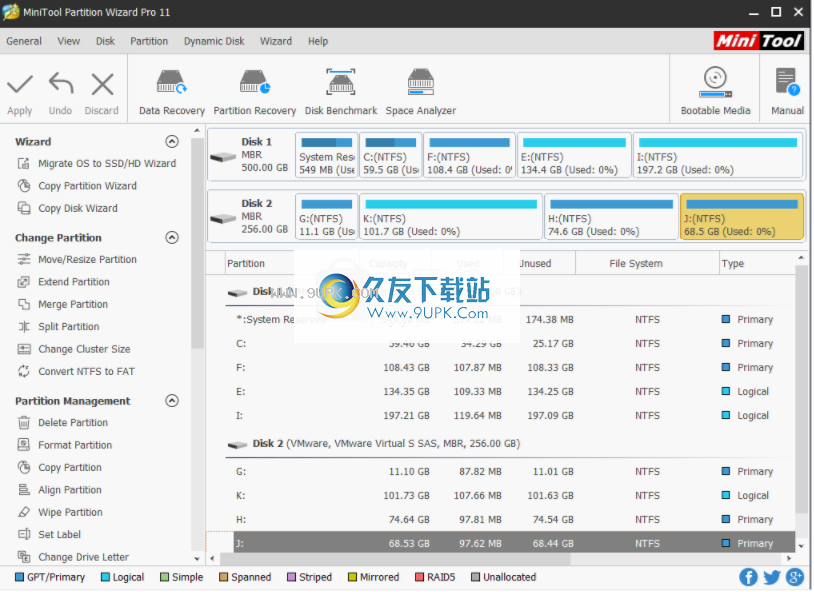
相反,如果用户选择“底部”作为磁盘映射位置,则磁盘映射将显示如下:
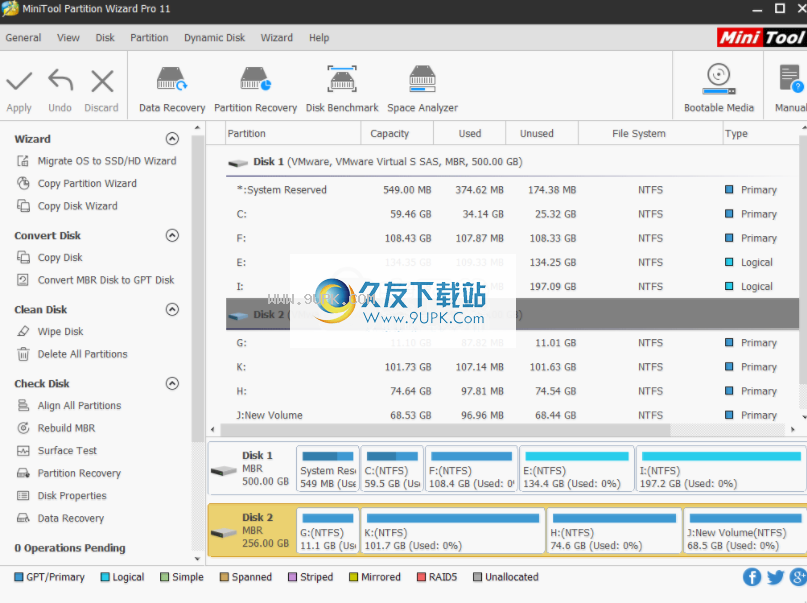
变更字型
步骤1.启动MiniTool分区向导并进入主界面,如下所示。单击顶部的查看项目,然后选择更改字体。
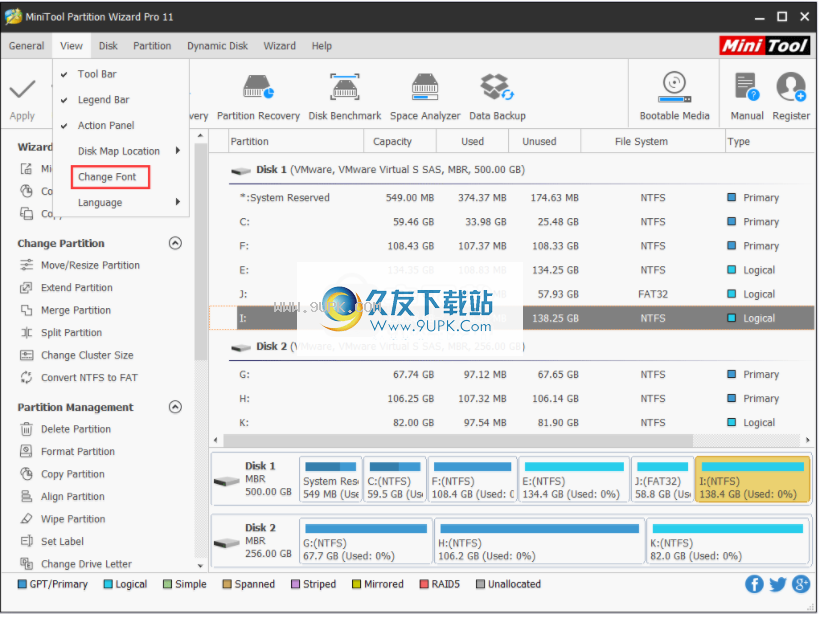
步骤2.弹出窗口如下所示。用户可以在此处更改字体,字体样式和大小,然后在右下角的“示例”框中查看效果。单击确定继续。
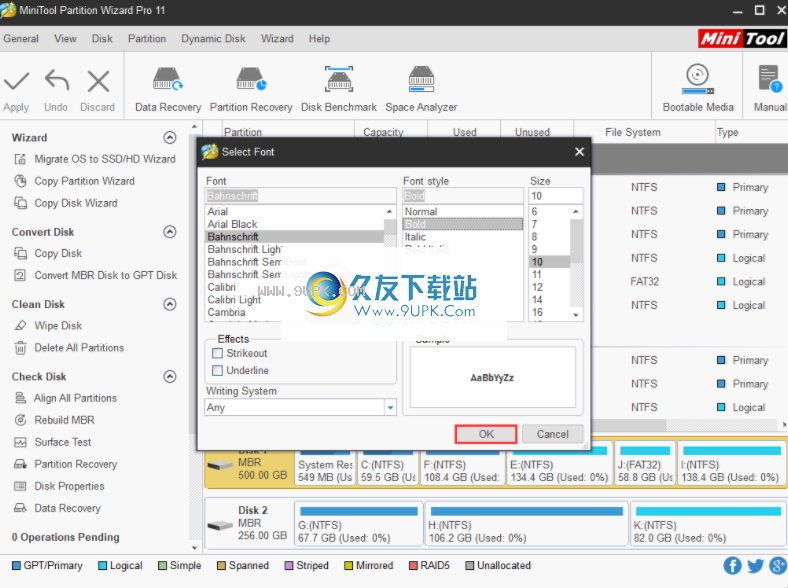
步骤3.该软件将存在,然后自动运行。最后,用户将看到用于更改的主界面
字体。
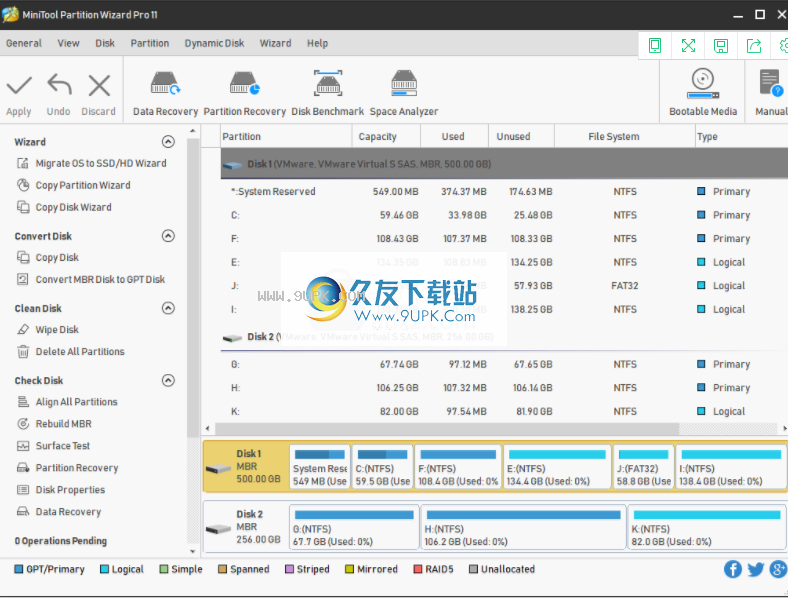
将动态磁盘转换为基本磁盘
在MiniTool分区向导中,将动态磁盘转换为基本磁盘的步骤非常简单。开始转换之前,用户需要了解两件事。
除免费版本外,此动态磁盘转换功能在所有版本中均可用。
软件该软件只能帮助转换包含简单卷和镜像卷的动态磁盘。
下面的MiniTool分区向导教程将向用户展示如何将动态磁盘转换为基本磁盘。请仔细阅读。
步骤1.从Disk Map或Disk / Partition / Volume List区域,选择需要转换为基本磁盘的动态磁盘或分区。
步骤2.从左侧操作面板中选择“将动态磁盘转换为基本功能”。
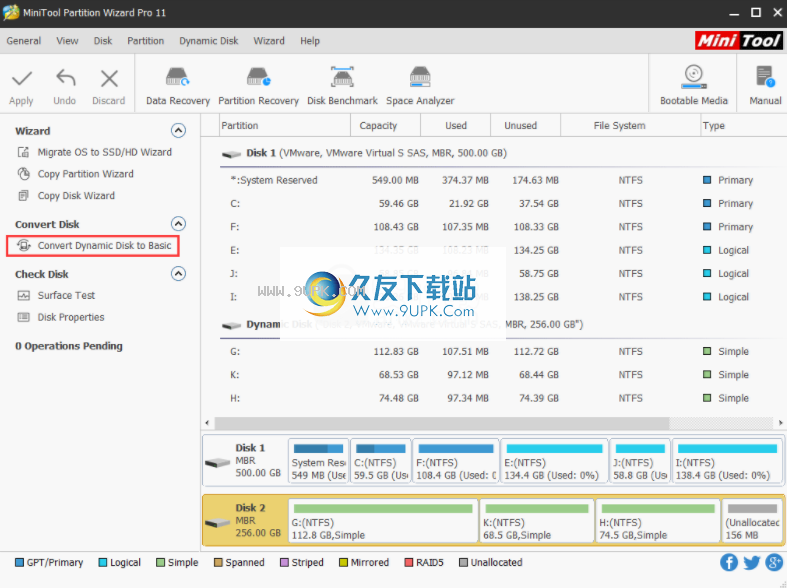
步骤3.单击左上方的Apply(应用)以确认挂起的操作。

步骤4.单击“是”执行动态磁盘转换挂起操作。
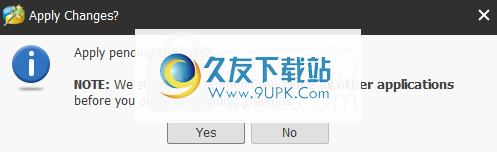
步骤5.当磁盘由软件自动完成转换时,单击OK(确定),或在使用要转换的动态磁盘时,有时单击Now Restart(立即重新启动)。
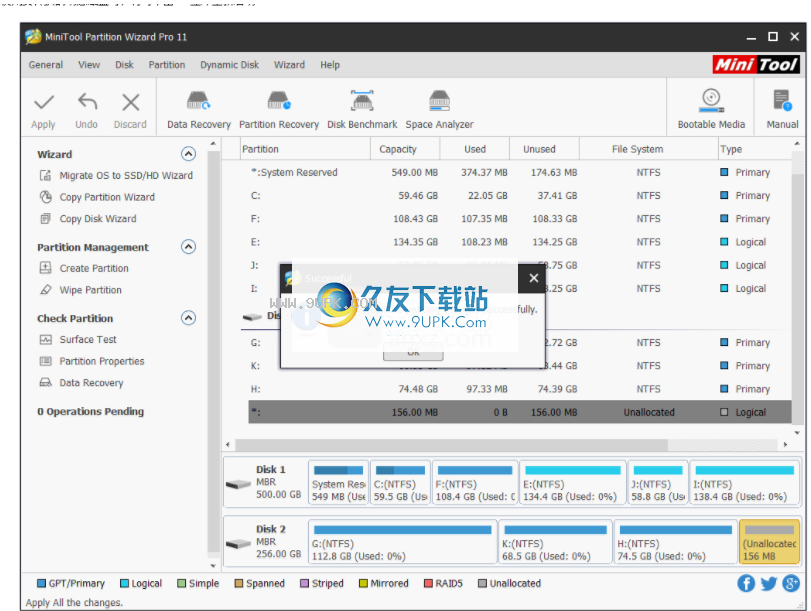
将分区设置为逻辑
步骤1.从软件的主界面中,选择要设置为逻辑的任何主分区(包含系统文件的分区除外)。然后直接从左侧操作面板的“更改分区”列表中选择“将分区设置为逻辑功能”。
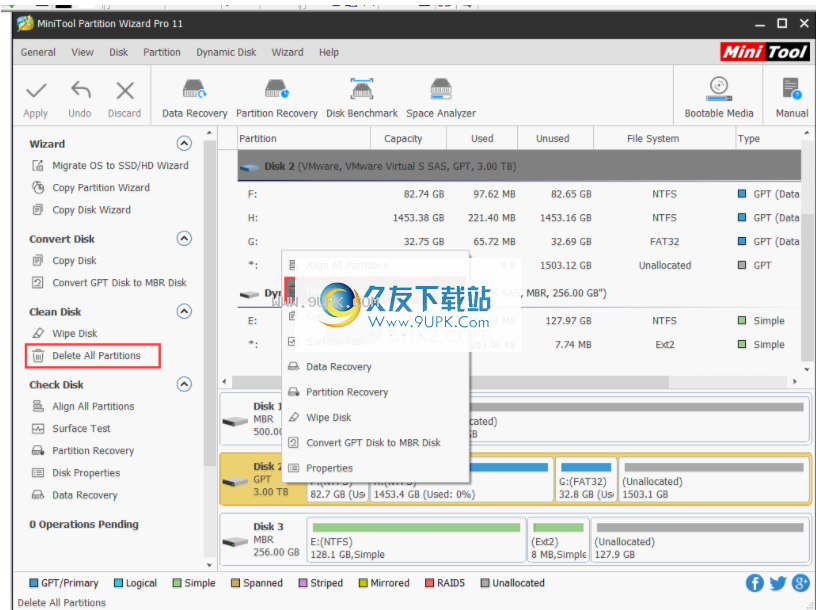
当然,用户还可以通过以下方式激活“将分区设置为逻辑”功能。
右键单击目标分区->选择“将分区设置为逻辑”;
在菜单栏中选择选择“分区”->选择“修改”->选择“将分区设置为逻辑”。
步骤2.单击工具栏中的“应用”按钮以立即执行挂起的操作。
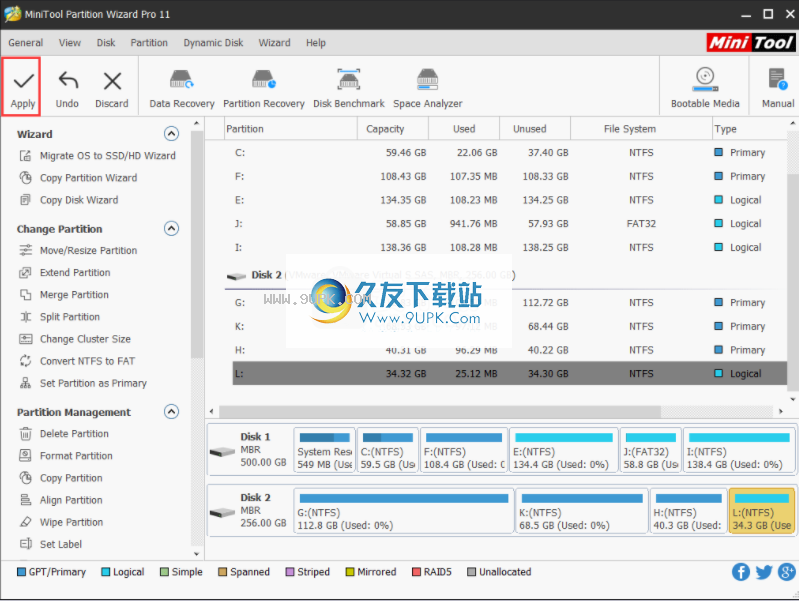
步骤3.在提示窗口中单击“是”以允许更改。

步骤4.在成功提示窗口中,单击“确定”按钮以结束整个任务。
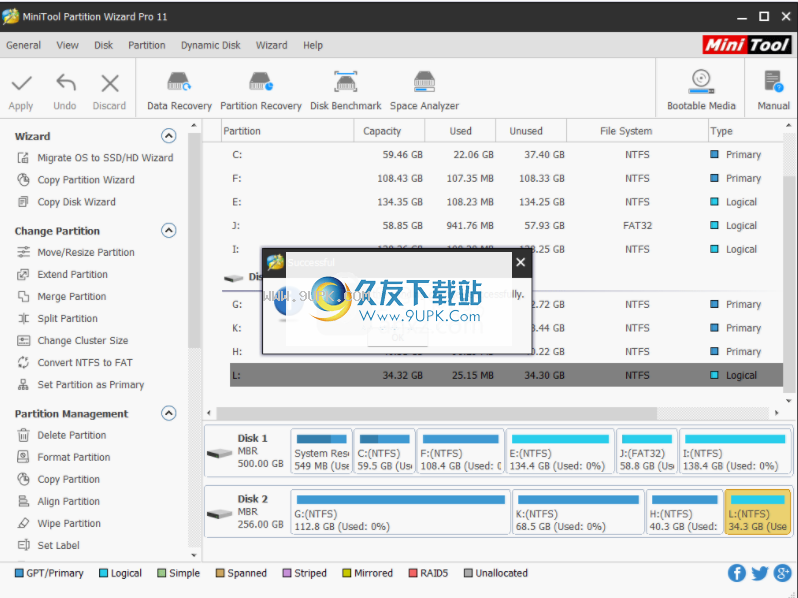
删除所有分区
您可以按照“ MiniTool分区向导”教程中的说明删除以下所有分区:
步骤1.根据您的喜好选择一种激活某些功能的方法:
策略A:选择需要删除其分区的磁盘,然后从左侧操作面板中单击Delete All Partitions。
策略B:选择目标磁盘,然后在菜单中单击磁盘。之后,从下拉菜单中单击“删除所有分区”。
策略C:右键单击目标磁盘,然后从弹出的上下文菜单中单击“删除所有分区”。
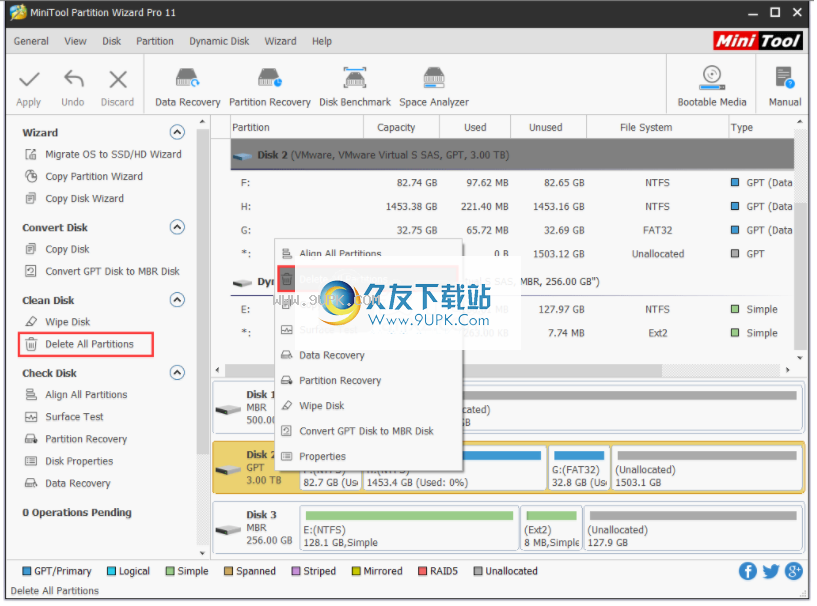
步骤2.在此界面中,单击“是”按钮,以使软件执行分区删除命令。

步骤3.最后,单击Apply(执行)以执行挂起的操作。
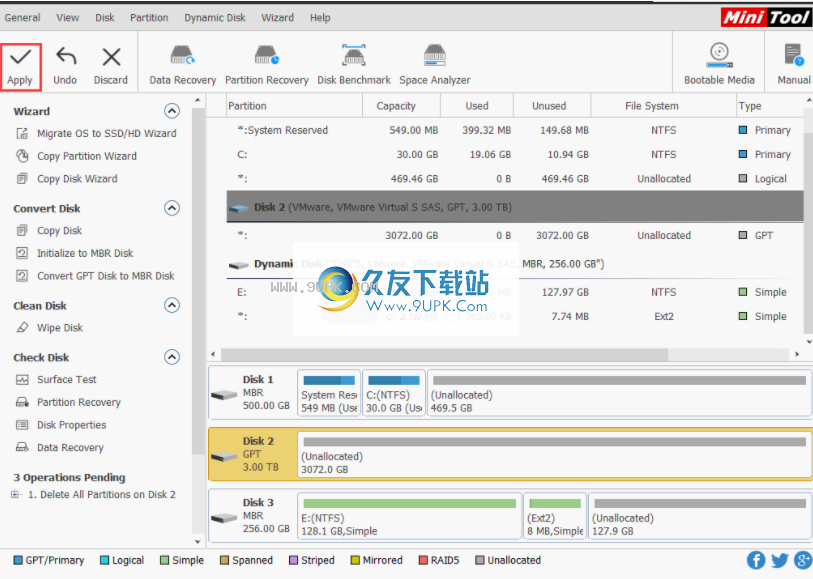


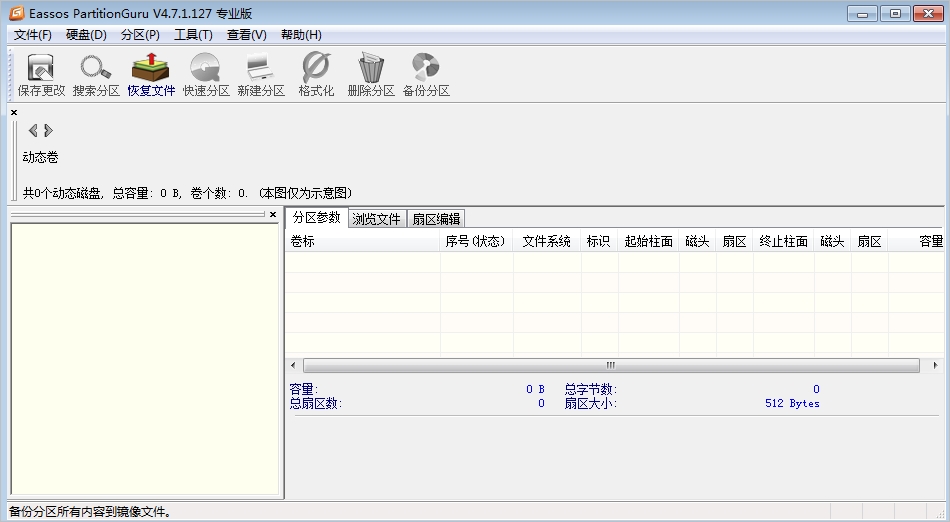



 纸品批发零售 1.0安卓版
纸品批发零售 1.0安卓版 海南建材批发 5.0.0安卓版
海南建材批发 5.0.0安卓版 山东服装批发网 5.0.0安卓版
山东服装批发网 5.0.0安卓版 大闸蟹批发网 5.0.0安卓版
大闸蟹批发网 5.0.0安卓版 玩具巴巴 1.0安卓版
玩具巴巴 1.0安卓版 地摊货批发 0.4.8安卓版
地摊货批发 0.4.8安卓版 恒生批发网 3.0.0安卓版
恒生批发网 3.0.0安卓版 贵州化妆品批发平台 5.0.0安卓版
贵州化妆品批发平台 5.0.0安卓版 丹阳眼镜批发 5.0.0安卓版
丹阳眼镜批发 5.0.0安卓版 河南建材批发行业 5.0.0安卓版
河南建材批发行业 5.0.0安卓版 家乐园批发 2.0.00安卓版
家乐园批发 2.0.00安卓版 荷花池批发市场 1.0.2安卓版
荷花池批发市场 1.0.2安卓版 Disk Sorter Pro是Disk Sorter专业版本,包含了磁盘文件分类以及磁盘空间分析等功能,为用户磁盘管理带来便利。
Disk Sorter Pro是Disk Sorter专业版本,包含了磁盘文件分类以及磁盘空间分析等功能,为用户磁盘管理带来便利。  盘符切换一键通可以帮你快速更改盘符,非常方便,随时可以一键更换,盘符切换一键通支持删除盘符以及分配无分区盘符,让你工作效率大大提高,小白也能使用!
盘符切换一键通可以帮你快速更改盘符,非常方便,随时可以一键更换,盘符切换一键通支持删除盘符以及分配无分区盘符,让你工作效率大大提高,小白也能使用!  移盘检索精灵操作简单,可以在移动存储光盘、软盘、移动硬盘、U盘上轻松生成本地快照,有效减少了光驱、软驱等移动设备的磨损度。有需要的用户欢迎来久友下载站下载~
移盘检索精灵操作简单,可以在移动存储光盘、软盘、移动硬盘、U盘上轻松生成本地快照,有效减少了光驱、软驱等移动设备的磨损度。有需要的用户欢迎来久友下载站下载~  AMD StoreMI 是一款专门针对电脑发烧友的强大硬盘加速工具,当你向电脑添加更多、更快的硬盘时,AMD StoreMI技术会自动为常用文件匹配较快的存储器,从而带来超高性能。还可以将多达2GB的内存用作末级高速缓存,实现...
AMD StoreMI 是一款专门针对电脑发烧友的强大硬盘加速工具,当你向电脑添加更多、更快的硬盘时,AMD StoreMI技术会自动为常用文件匹配较快的存储器,从而带来超高性能。还可以将多达2GB的内存用作末级高速缓存,实现...  QQ2017
QQ2017 微信电脑版
微信电脑版 阿里旺旺
阿里旺旺 搜狗拼音
搜狗拼音 百度拼音
百度拼音 极品五笔
极品五笔 百度杀毒
百度杀毒 360杀毒
360杀毒 360安全卫士
360安全卫士 谷歌浏览器
谷歌浏览器 360浏览器
360浏览器 搜狗浏览器
搜狗浏览器 迅雷9
迅雷9 IDM下载器
IDM下载器 维棠flv
维棠flv 微软运行库
微软运行库 Winrar压缩
Winrar压缩 驱动精灵
驱动精灵